
在 Mac 上的 iMovie 剪辑中在线共享
您可以将影片发布到流行的共享网站,例如 Facebook 和 Vimeo。
共享到 Facebook
您可以使用“准备共享到 Facebook”共享选项来将影片存储为可以在 Facebook 网站上发布的文件。
点按工具栏中的“共享”按钮,然后点按“准备共享到 Facebook”。
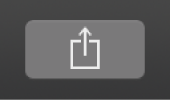
在出现的对话框中,执行以下任一项操作:
设定共享影片的标题:点按顶部的名称并键入新名称。
设定共享影片的描述:在“描述”栏中点按,然后键入新文本。
设定共享影片的标记:在“标记”栏中点按,然后键入按逗号分隔的标记名称。
设定共享影片的分辨率:点按“分辨率”弹出式菜单,然后选取一个选项。
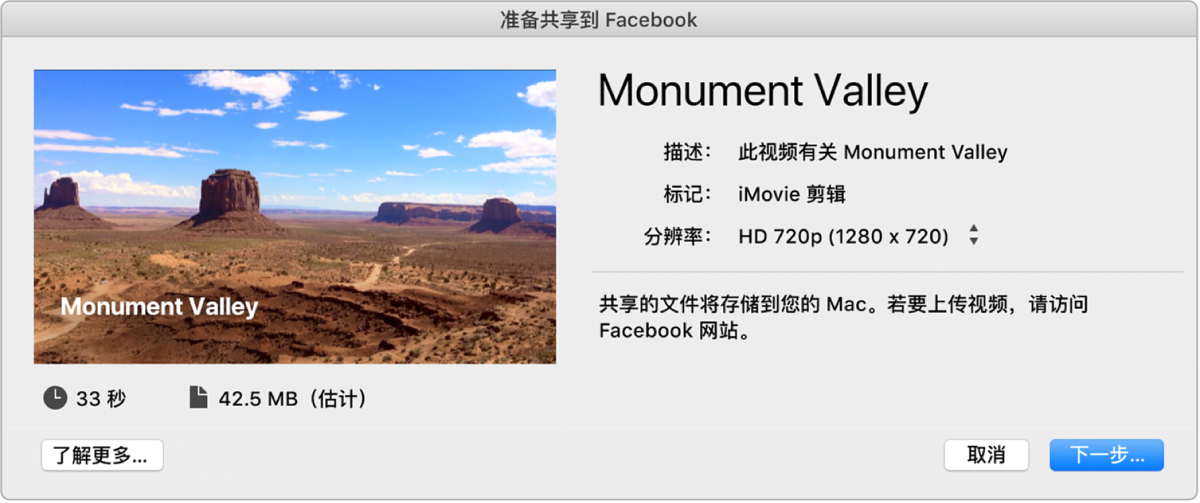
点按“下一步”。
为输出媒体文件输入名称,导航到要将文件存储到的 Mac 或储存设备上的位置,然后点按“存储”。
项目将存储为适合 Facebook 的格式。
工具栏右侧将显示进度指示器。点按进度指示器以查看详细信息。操作完成后,指示器将消失。
使用 Facebook 网站或 App 上传文件。
有关共享到 Facebook 的更多信息,请参阅此 Apple 支持文章。
共享到 Vimeo
点按工具栏中的“共享”按钮,然后点按“Vimeo”。
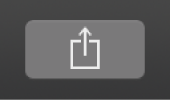
在出现的对话框中,执行以下任一项操作:
设定共享影片的标题:点按顶部的名称并键入新名称。
设定共享影片的描述:在“描述”栏中点按,然后键入新文本。
设定共享影片的标记:在“标记”栏中点按,然后键入按逗号分隔的标记名称。
设定共享影片的分辨率:点按“分辨率”弹出式菜单,然后选取一个选项。
设定共享影片的隐私设置:点按“观众”弹出式菜单,然后选取一个选项。
若要了解有关 Vimeo 隐私设置的更多信息,请访问 www.vimeo.com。
设置共享影片的密码:点按“观众”弹出式菜单,选取“任何有密码的人”,然后在“密码”栏中键入密码。
更改用于共享的 Vimeo 帐户:点按对话框左下角的按钮。
如果已输入 Vimeo 帐户信息,此按钮将显示用户名称。否则,在对应位置显示“登录”按钮。
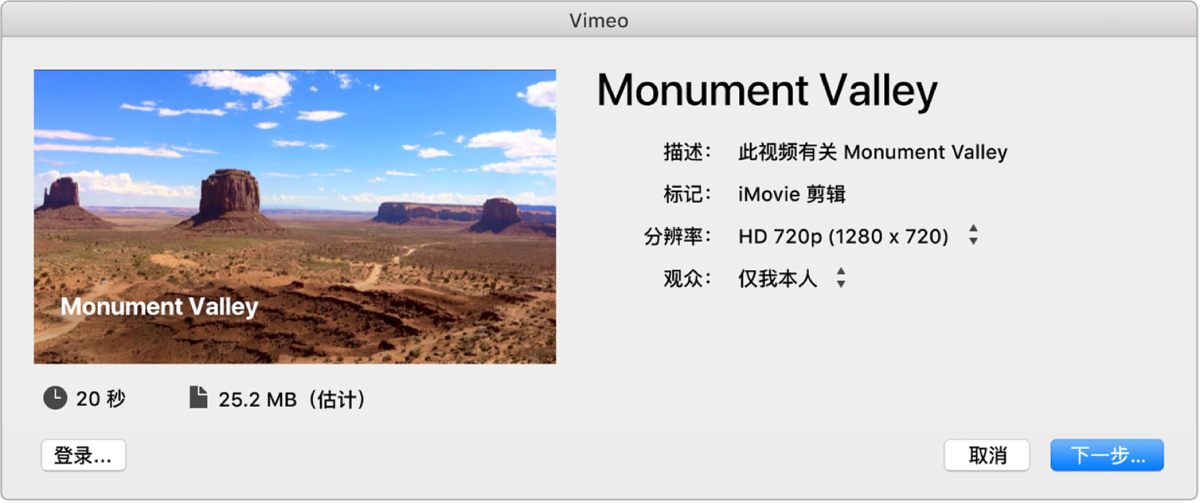
点按“下一步”。
首次共享到 Vimeo 时,iMovie 剪辑必须验证 Vimeo 帐户信息。仅当首次共享到 Vimeo 时,才会显示帐户信息对话框。如果已输入 Vimeo 帐户名称和密码,请跳过下一步。
在出现的对话框中,在相应栏中键入 Vimeo 电子邮件地址和密码,然后点按“好”。
如果您想要 iMovie 剪辑记住您的帐户密码,请选择“在我的钥匙串中记住此密码”。
阅读 Vimeo 使用条款,然后点按“发布”。
工具栏右侧将显示进度指示器。点按进度指示器以查看详细信息。操作完成后,指示器将消失。
共享进程完成后,点按“共享成功”通知中的“访问”,以在 Vimeo 上观看影片。您可能要在网页浏览器中登录 Vimeo 帐户才能查看影片。